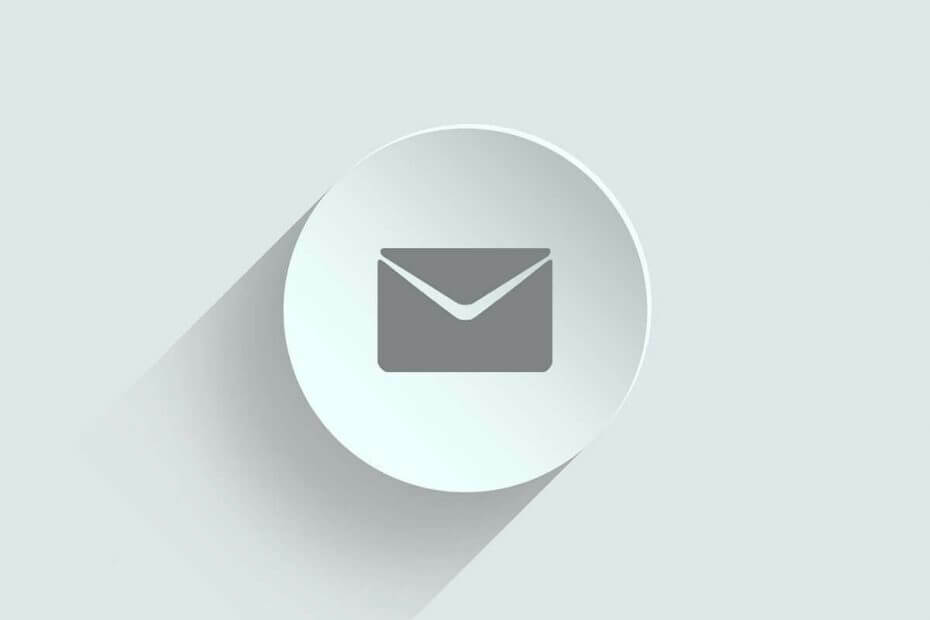
Tento softvér udrží vaše ovládače v činnosti a zaistí vám tak bezpečnosť pred bežnými chybami počítača a zlyhaním hardvéru. Skontrolujte všetky svoje ovládače teraz v 3 jednoduchých krokoch:
- Stiahnite si DriverFix (overený súbor na stiahnutie).
- Kliknite Spustite skenovanie nájsť všetky problematické ovládače.
- Kliknite Aktualizácia ovládačov získať nové verzie a vyhnúť sa poruchám systému.
- DriverFix bol stiahnutý používateľom 0 čitateľov tento mesiac.
The Pošta a kalendár Aplikácia, ktorá je súčasťou systému Windows 10, umožňuje používateľom pripájať súbory k e-mailom rovnako ako väčšina e-mailového softvéru. Pošta však môže pre niektorých používateľov zobraziť aj chybové hlásenie „Nemohli sme pridať všetky vaše prílohy“. Používatelia preto nemôžu priložiť súbory keď dôjde k chybe, na e-maily v aplikácii Mail. Tu je niekoľko možných riešení pre používateľov, ktorí potrebujú opraviť chybu „Nemohli sme pridať všetky vaše prílohy“.
Ako môžem opraviť chybu Nemôžeme pridať všetky vaše prílohy
- Obnovte aplikáciu Mail
- Skontrolujte veľkosť prílohy súboru
- Nevyberajte možnosť pripájať súbory z rýchleho prístupu
- Pošlite súbory pomocou klienta Webmail
- Znova nainštalujte aplikáciu Mail
1. Obnovte aplikáciu Mail
Používatelia často opravujú chyby aplikácií pomocou Resetovať možnosť. Resetovanie pošty obnoví svoje údaje, ale nevymaže prihlasovacie údaje. Takto môžu používatelia resetovať poštu.
- Otvorte vyhľadávací nástroj Cortany stlačením klávesovej skratky Windows + S.
- Zadajte „aplikácie“ ako kľúčové slovo vyhľadávania.
- Kliknutím na Aplikácie a funkcie otvoríte okno Nastavenia ako na snímke priamo dole.
- Vyberte uvedenú aplikáciu Pošta a kalendár a kliknite na Pokročilé nastavenia.
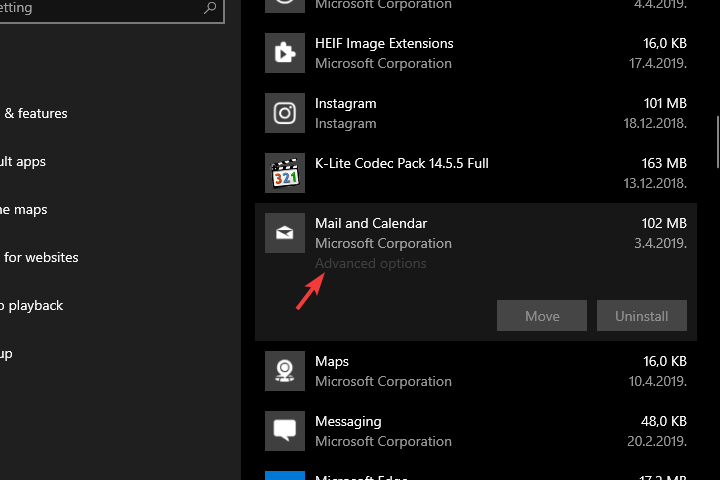
- Kliknite na ikonu Resetovať tlačidlo.
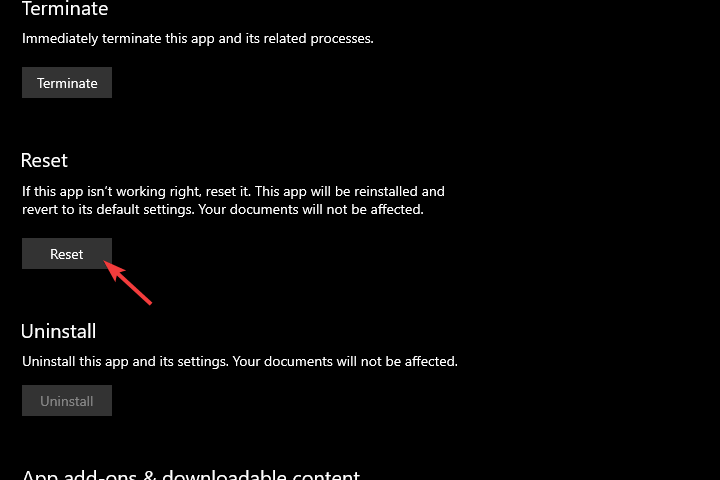
- Potom stlačte Resetovať tlačidlo v poli výzvy, ktoré sa objaví.
2. Skontrolujte veľkosť prílohy súboru
Používatelia využívajúci služby webovej pošty v službe Mail, napríklad Gmail, budú musieť skontrolovať veľkosť prílohy súboru. Pri ich používaní s aplikáciou Mail stále platia obmedzenia maximálnej veľkosti príloh súborov Webmail. Napríklad maximálna veľkosť prílohy súboru pre používateľov služby Gmail je 25 megabajtov. Preto „Nemôžeme pridať všetky vaše prílohy“ môže byť spôsobené tým, že prílohy súborov zakrývajú limity maximálnej veľkosti prílohy pre webové poštové služby.
Používatelia, ktorí pripájajú súbory, ktoré zatmia maximálnu povolenú veľkosť prílohy, budú musieť znížiť počet pripojených súborov. Ak iba jeden súbor prekrýva maximálny limit prílohy, používatelia ho budú musieť skomprimovať. Používatelia to môžu urobiť pomocou kompresného softvéru pre rôzne typy a formáty súborov.
3. Nevyberajte možnosť pripájať súbory z rýchleho prístupu
Chyba „Nemohli sme pridať všetky vaše prílohy“ môže byť spôsobená tým, že používatelia sa rozhodli pripojiť súbory pomocou Rýchleho prístupu. Rýchly prístup zobrazí naposledy otvorené súbory v okne Otvoriť prehliadač súborov. Namiesto rýchleho prístupu teda vyberte, či chcete pripojiť súbory z ich skutočných ciest k priečinkom.
4. Pošlite súbory pomocou klienta Webmail
Používatelia nemusia s aplikáciou e-mailového klienta Mail využívať služby webovej pošty. Namiesto toho skúste súbory odoslať pomocou klientov webovej pošty. Prihláste sa do svojej webovej pošty v prehliadači, priložte požadované súbory a odošlite e-mail.
5. Znova nainštalujte aplikáciu Mail
Ako konečné uznesenie preinštalujte aplikáciu Pošta a kalendár aplikácia Upozorňujeme však, že opätovnou inštaláciou aplikácie Mail môžete tiež vymazať prihlasovacie údaje a e-mailové adresy. Používatelia preto možno budú musieť po preinštalovaní softvéru pridať svoje účty e-mailovej pošty do aplikácie Mail. Pri preinštalovaní aplikácie Mail postupujte podľa pokynov nižšie.
- Otvorte vyhľadávacie pole Cortany.
- Do vyhľadávacieho poľa Cortany zadajte výraz „PowerShell“.
- Pravým tlačidlom myši kliknite na Windows PowerShell a vyberte Spustiť ako správca.
- Potom zadajte „Get-AppxPackage Microsoft.windows communicationsapps | Remove-AppxPackage ‘v prostredí PowerShell a stlačte kláves Return.
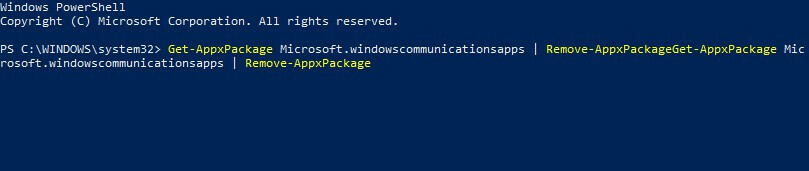
- Pred preinštalovaním pošty a kalendára reštartujte systém Windows.
- Kliknite na ikonu Získajte tlačidlo na Stránka aplikácie Pošta a Kalendár preinštalovať softvér.
Vyššie uvedené rozlíšenia môžu opraviť chybu „Nemohli sme pridať všetky vaše prílohy“ pre niektorých používateľov Mailu, aby mohli znova pripájať súbory k e-mailom. Pamätajte však, že v aplikácii Mail existuje aj veľa alternatívnych aplikácií e-mailových klientov tretích strán, pomocou ktorých môžu používatelia bez problémov pripájať súbory k e-mailom.
SÚVISIACE PREDMETY KONTROLY:
- Oprava: Aplikácia Mail nefunguje v systéme Windows 10
- Oprava: Aplikácia Windows Mail neustále zlyháva
- Nemôžete synchronizovať e-maily v systéme Windows 10? Tu je postup, ako to opraviť
- Opravte aplikáciu Windows 10 Mail uviaznutú v priečinku Pošta na odoslanie v 7 rýchlych krokoch


